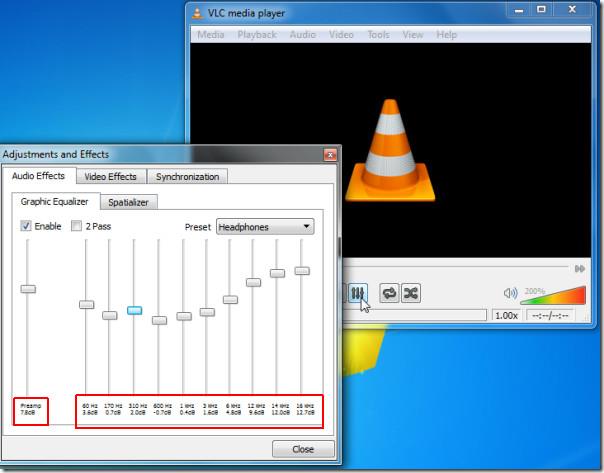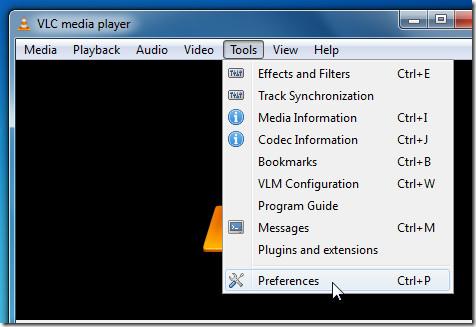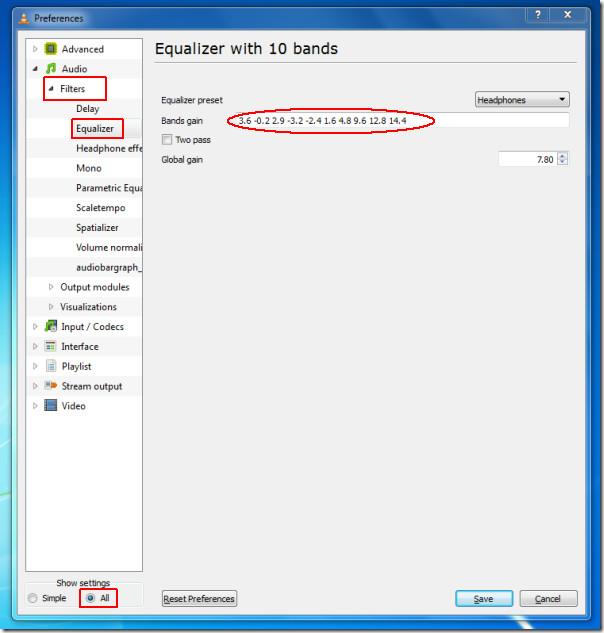VLC est le lecteur multimédia le plus apprécié des utilisateurs expérimentés comme des amateurs. Configurer les paramètres et options de base est simple, mais se plonger dans la personnalisation et le réglage de ses fonctionnalités est plus difficile pour les novices. De nombreux utilisateurs se plaignent de difficultés à enregistrer les paramètres de l'égaliseur. Malheureusement, il n'existe aucune option permettant de sauvegarder rapidement le niveau audio, le préréglage spécifié, et surtout les paramètres de l'égaliseur. Dans cet article, nous vous expliquerons étape par étape comment enregistrer les paramètres de l'égaliseur.
Pour commencer, lancez VLC et cliquez sur le bouton « Afficher les paramètres avancés » pour afficher la fenêtre des paramètres d'égalisation. Sous l'onglet « Égaliseur graphique », cochez la case « Activer » pour activer l'égaliseur, sélectionnez un préréglage dans la liste proposée et commencez à régler les niveaux d'égalisation selon vos besoins.
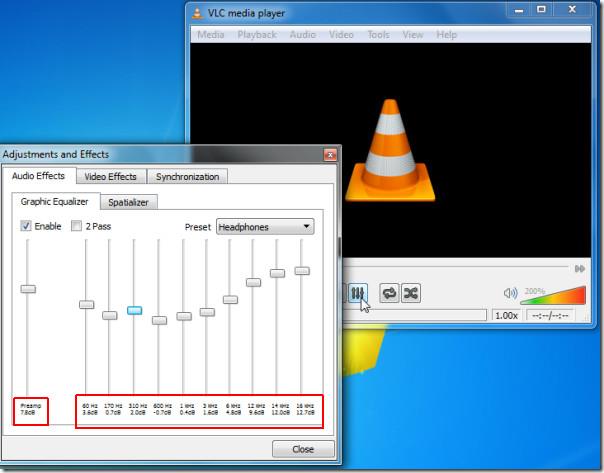
Une fois les niveaux d'égalisation configurés, notez les valeurs de gauche à droite (suivies du suffixe dB) et la valeur du préampli , également appelée gain global (présente à gauche). Fermez ensuite la fenêtre « Réglages et effets » et, dans le menu « Outils », cliquez sur « Préférences ».
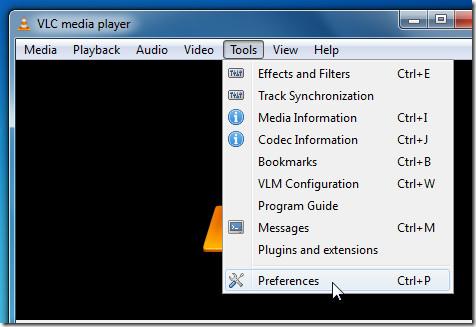
En bas à gauche, activez l'option « Tout » pour afficher les options avancées de chaque catégorie. Dans la barre de navigation principale, développez la catégorie « Audio » puis « Filtres » pour sélectionner « Égaliseur ». Les paramètres de l'égaliseur s'afficheront dans la fenêtre principale. Dans le champ de saisie « Gain de bandes », saisissez les valeurs que vous avez notées (à l'exclusion du suffixe db) (à séparer par un espace). Dans le champ de saisie « Gain global », saisissez la valeur du préampli. Vous pouvez également spécifier un préréglage si nécessaire. Une fois toutes les valeurs saisies dans les champs obligatoires, cliquez sur « Enregistrer » pour enregistrer les paramètres de l'égaliseur.
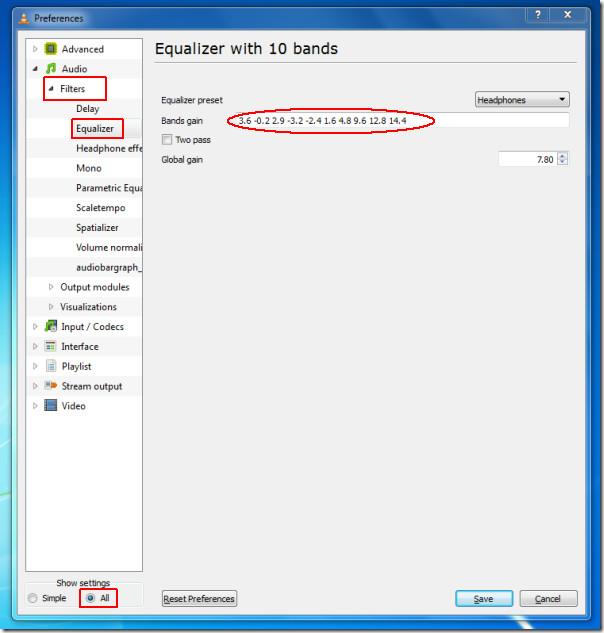
Désormais, lors du nouveau lancement de VLC, les barres d'égalisation resteront inchangées et vous pourrez profiter de vos médias préférés sans avoir à régler l'égaliseur encore et encore.
Nous avons démontré cette astuce en utilisant la dernière version de VLC 1.1.0.